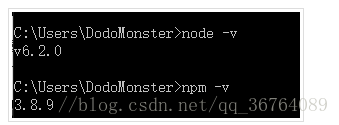在去年就自己配置安装过node.js,但是使用npm安装模块时安装成功后调用require('module-name')时却一直报错说命令找不到,网上也说都是环境变量没有配置好,我也是同样这样怀疑,可是找了很多教程都没有找到解决方法,后来就放弃配置了。
今天自己又因为学习的需要就重新安装配置了node.js,意外地却成功了。也发现了之前安装配置一直失败的原因,因此写下这篇博客记录一下。
安装NodeJS
登录node英文版官网:https://nodejs.org/en/ 中文版官网:http://nodejs.cn/ 选择你想安装的node版本,一路选择默认安装,最好选择自己比较熟悉和清楚的安装路径(后续环境配置需要用到安装路径),即可。
npm的安装:新版的Node已经集成npm,所以在安装node时npm也一并安装了。
常规的node的搭建到此已完成,测试node可以在cmd输入
node进入node开发模式
安装完成检测安装版本:打开命令行cmd,
检测node输入命令:node -v
检测npm输入命令:npm -v
退出命令行模式:输入命令
.exit
配置NodeJS
npm作为NodeJS的模块管理,因此我们最好系统地安装配置模块。
配置npm的全局模块存放路径以及cache。在nodejs的安装主目录中新建文件夹:node_cache和node_global(此处我的安装路径是E:\Program Filesnodejs)
2.在cmd中输入命令:
npm config set prefix “D:\nodejs\node_global”
npm config set cache “D:\nodejs\node_cache”
3.现在可尝试安装模块:选择安装express模块在命令行中输入:npm install express -g (-g表示全局安装即安装到node_global目录下)
4.查看系统环境变量:鼠标右键单击我的电脑→属性→高级系统设置→环境变量→在系统变量下新建NODE_PATH并输入“E:\Program Files\nodejs\node_global\node_modules”
5.以上步骤完成则可重新开启cmd,记得是重新开启一个cmd来进行测试,如果在设置环境变量之前你已经开了一个cmd,在原来的cmd内测试结果是不准确的。
测试方法:输入node,后输入"require('express')"测试node模块的全局路径是否配置正确。
如报错则表明环境配置错误,再次核对与以上配置无误,则可尝试在用户环境变量下新建node_path,输入“E:\Program Files\nodejs\node_global\node_modules”,再重新开启新的cmd进行以上测试步骤
6.至此node的环境配置就完成了,你可以愉快地玩耍node大法了